Керування чергою викликів і параметрами автосекретаря в Microsoft Teams
Клієнту, який веде групу, часто потрібно вносити зміни до черги викликів, а параметри автосекретаря частіше, ніж ІТ-адміністратори можуть обробляти. Адміністратори можуть делегувати певних користувачів як авторизованих користувачів і надавати їм можливість змінювати такі параметри, як години роботи, маршрутизація викликів, участь у черзі та попередньо записані привітання для відповідних черг викликів і автосекретарів, не виходячи з Teams.
Примітки.:
-
Щоб створити уповноважених керівників команд, ІТ-адміністраторам спочатку потрібно створити політику голосових програм. Докладні відомості див. в статті Планування автосекретаря та Автосекретар з чергою викликів для авторизованих користувачів.
-
Зараз програма "Черги" для Microsoft Teams перебуває в приватному режимі попереднього перегляду. Щойно вона стане доступною, її буде включено в Teams, преміум-версія – ліцензію на додатковий компонент, який надає додаткові функції, щоб зробити наради Teams персоналізованішими, розумними та захищеними. Щоб отримати доступ до Teams, преміум-версія, зверніться до свого ІТ-адміністратора.
У цій статті
Настроювання параметрів черги викликів
Дозволити користувачам відмовлятися від здійснення викликів
Керування користувачами та групами
Настроювання параметрів автосекретаря
Настроювання параметрів черги викликів
Дозволити користувачам відмовлятися від здійснення викликів
-
Перейдіть до розділу Настройки > Виклики > Обробка викликів і маршрутизація
-
Умикати параметр Дозволити користувачам відмовлятися від здійснення викликів залежно від ваших потреб.
Режим конференції
Режим конференції зменшує час, необхідний для підключення до абонента після того, як ви приймете виклик.
-
Перейдіть до розділу Настройки > Виклики > Обробка викликів і маршрутизація
-
Увімкніть або вимкніть режим конференції залежно від своїх потреб.
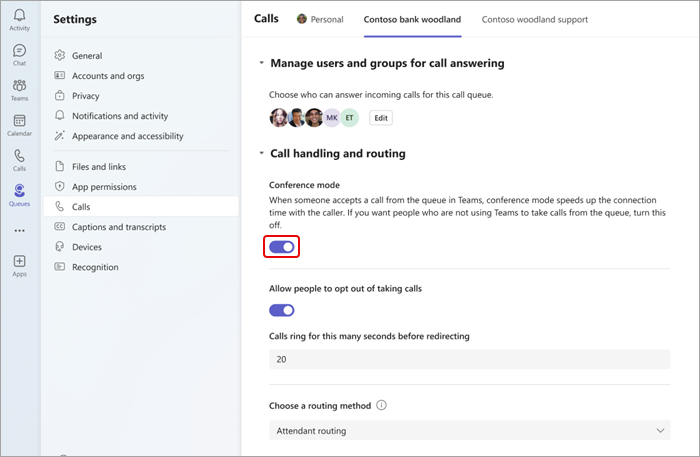
Керування користувачами та групами
Додавайте учасників команди до черг викликів і Групи Microsoft 365 або вилучайте їх. Ви можете змінити їхній порядок для маршрутизації серійних викликів, який зателефонує кожному користувачу в порядку їхнього списку.
-
Перейти до настройок > викликів
-
Виберіть вкладку виклику, яку потрібно змінити у верхній частині екрана.
-
Виберіть керування користувачами та групами, щоб відповісти на виклик.
-
Натисніть кнопку Редагувати , щоб змінити користувачів, які входять до черги викликів.
-
Виберіть Додати користувачів і групи.
-
Додайте користувача або групу, ввівши його ім'я та вибравши потрібну особу або групу з розкривного списку.
-
Клацніть і перетягніть користувачів або групи, щоб змінити порядок у списку.
-
Щоб видалити користувача або групу зі списку, виберіть смітник біля його імені.
Примітка.: До черги викликів можна додати до 20 користувачів. Якщо потрібно додати більше користувачів (до 200), їх потрібно додати до списку розсилки або групи Microsoft 365.
Вибір методу маршрутизації
Способи маршрутизації визначають порядок, у якому агенти отримують виклики з черги. Існує чотири типи методів маршрутизації:
Під час маршрутизації усі агенти в черзі маршрутизація обчислюватися одночасно. Перший агент, який візьме виклик, отримує виклик.
Послідовна маршрутизація обчисляє всі агенти по черзі в порядку, указаному в списку контактів. Якщо агент звільняється або не викликає виклик, виклик зателефонує наступному агенту. Цей цикл повторюється, доки не відповість на виклик, не завершиться час очікування або абонент не зависає.
Round robin збалансує маршрутизацію вхідних викликів, щоб кожен агент отримує однакову кількість викликів із черги.
Найдовші неактивні маршрути кожного виклику агента, який простоює найдовше. Агент вважається неактивним, якщо в ньому відображається стан Доступний. Агенти, які недоступні, не отримують виклики, доки не змінять свій стан на Доступний.
Як вибрати спосіб маршрутизації:
-
Перейдіть до розділу Настройки > Виклики > Обробка викликів і маршрутизація.
-
Прокрутіть униз до розділу Вибір методу маршрутизації.
-
Виберіть основний спосіб маршрутизації.
Примітки.:
-
Під час використання найдовшого простою та коли в черзі менше викликів, ніж доступних агентів, виклики з черги надаватимуться лише першим двом найдовшим недіючим агентам.
-
Коли використовується найдовший неробочий час, іноді агент отримує виклик із черги незабаром після того, як стає недоступним, або через невелику затримку в отриманні виклику з черги після того, як він стане доступним.
-
Презентація виклику в черзі викликів для агентів може конфліктувати з обмеженнями маршрутизації на основі розташування. У такому разі агент отримає сповіщення про виклик, але не зможе відповісти на виклик. Ця умова діятиме, доки інший агент не зможе відповісти на виклик, абонент зависне або не завершиться час очікування черги викликів.
Змінення настройок привітання
-
Виберіть Настройки та інші

-
Виберіть лінію черги викликів, у яку потрібно внести зміни.
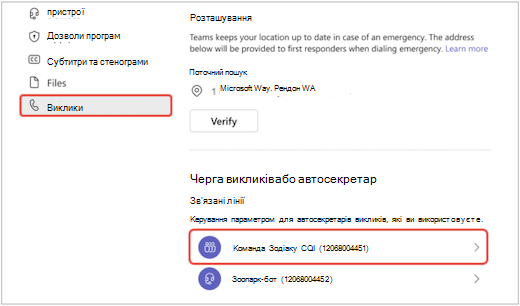
-
У розкривному меню привітання виберіть Без привітання, Додати привітання або Відтворити аудіофайл.
-
Якщо вибрано параметр Відтворити аудіофайл, передайте аудіофайл із прийнятими форматами.
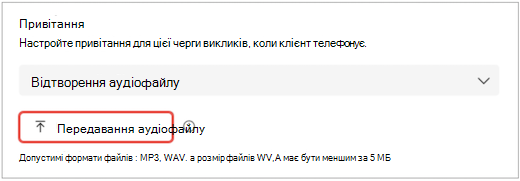
-
Якщо ви вибрали Додати привітання, введіть повідомлення.
-
-
Натисніть Зберегти.
Змінити обробку винятків
Виберіть спосіб обробки від'єднаних викликів, викликів, які перевищують максимальний час очікування, а також інші параметри маршрутизації викликів, які залежать від певних обставин.
-
Перейти до настройок > викликів
-
Прокрутіть униз до розділу Обробка винятків
-
Виберіть параметр маршрутизації викликів, щоб отримувати максимальну кількість викликів. Виберіть один із варіантів:
-
Відключити: відключає виклик.
-
Переспрямування до користувача в організації: перенаправлення виклику певному користувачу.
-
Переспрямування на голосову програму: переспрямування до автосекретаря або черги викликів.
-
Переспрямування на зовнішній номер телефону: настроювання зовнішнього номера телефону для переспрямування.
-
Переспрямування на голосову пошту. Виберіть особисту голосову пошту, на які потрібно переспрямувати.
-
Переспрямування на голосову пошту (спільне використання): виберіть спільну голосову пошту для переспрямування.
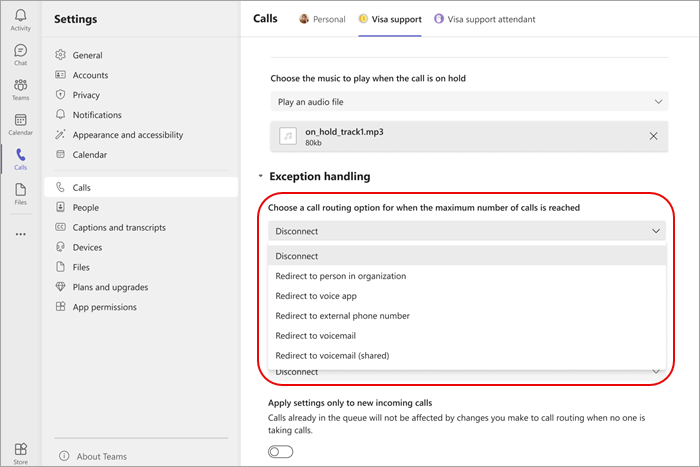
Примітка.: Під час перенаправлення викликів користувачу в організації потрібно ввімкнути голосовий зв'язок. Докладні відомості про ввімкнення голосових команд див. в статті Призначення ліцензій на додатковий компонент Teams користувачам.
Настроювання параметрів автосекретаря
Автосекретарі дають змогу людям зателефонувати до вашої організації та перейти до системи меню для розмови з потрібним відділом, чергою викликів, особою або оператором.
Змінення привітання автосекретаря
-
Виберіть Настройки та інші

-
Виберіть лінію автосекретаря, до якої потрібно внести зміни.
-
У розкривному меню привітання виберіть Без привітання, Додати привітання або Відтворити аудіофайл.
-
Якщо вибрано параметр Відтворити аудіофайл , передайте аудіофайл із допустимими форматами
-
Якщо вибрано команду Додати привітання , введіть повідомлення.
-
-
Натисніть Зберегти.
Керування робочим часом
Визначте, коли черги викликів відкриті для отримання викликів.
-
Перейдіть до розділу Настройки > Виклики > Керування бізнесом і неробочий час.
-
У верхній частині екрана з'явиться список вкладок. Виберіть потрібний варіант.
-
Виберіть Елемент Керування годинами.
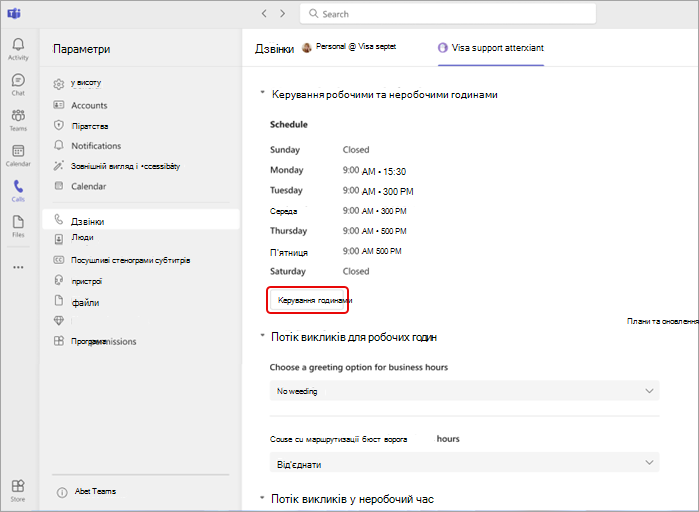
-
Виберіть сценарій, який найкраще підходить для вашої компанії: відкривати одну й ту ж годину щодня, Відкривати різні години щодня або Відкривати 24 години.
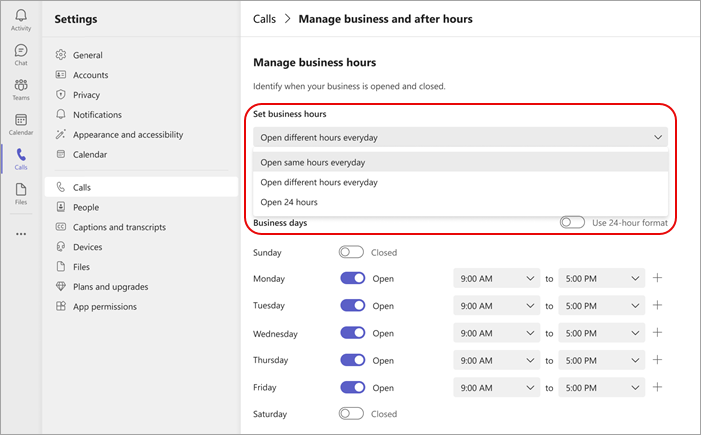
-
За допомогою перемикачів установіть, які дні тижня ваша бізнес-програма відкрита або закрита.
-
Виберіть робочі години, використовуючи розкривні меню для кожного дня.
-
Щоб видалити час, виберіть смітник


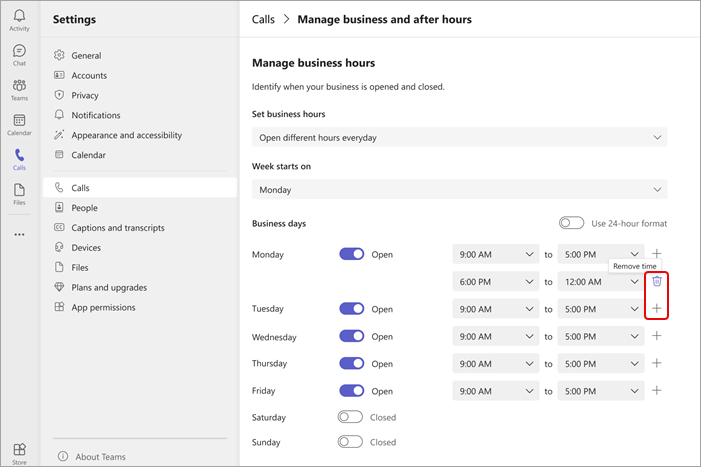
Керування потоком викликів
Змінення параметрів привітання та маршрутизації викликів, отриманих у робочий час і після нього.
Потік викликів у робочий час:
-
Перейдіть до розділу Настройки > Виклики > Потік викликів у робочий час.
-
У верхній частині екрана з'явиться список вкладок. Виберіть вкладку черг, якими потрібно керувати.
-
Виберіть параметр привітання для робочого часу. Виберіть один із варіантів: Без привітання, Відтворення аудіофайлу або Додавання привітання.
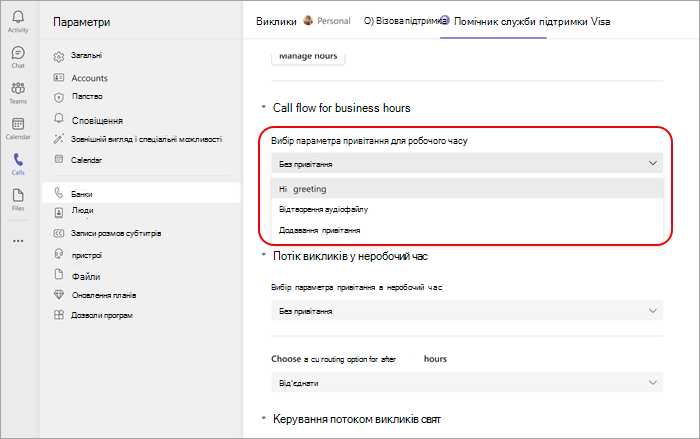
-
Виберіть параметр маршрутизації викликів для робочого часу. Виберіть один із варіантів:
-
"Відключити"
-
Переспрямування до користувача в організації: перенаправлення виклику певному користувачу.
-
Переспрямування на голосову програму: переспрямування до автосекретаря або черги викликів.
-
Переспрямування на зовнішній номер телефону. Виберіть зовнішній номер телефону.
-
Переспрямування на голосову пошту. Переспрямування на спільну голосову пошту.
-
Параметри меню "Відтворити": виберіть параметр привітання для параметрів меню. Докладні відомості див. в статті Настроювання автосекретарів: параметри меню "Відтворити".
-
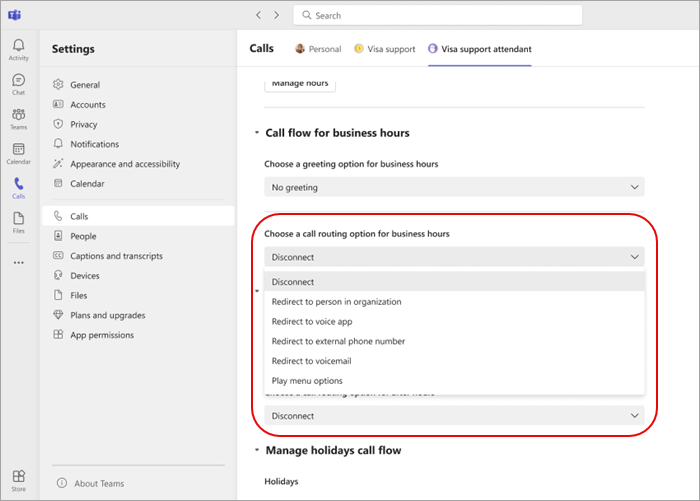
Перебіг викликів після робочого часу
-
Перейдіть до розділу Настройки > Виклики > Потік викликів у неробочий час.
-
Виберіть параметр привітання для неробочого часу.
-
Виберіть параметр маршрутизації викликів для неробочого часу.
Потік викликів на свята
-
Перейдіть до розділу Настройки > Виклики > Виклик через неробочий час > Керування потоком викликів свят
-
Відредагуйте святкові дні в організації, вибравши елемент Редагувати поруч із кожним святом у списку.
-
Виберіть параметр привітання для кожного свята.
-
Виберіть параметр маршрутизації викликів для кожного свята.
Примітка.: Учасники групи не зможуть змінювати дати свята, якщо їм не дозволено вносити зміни до кожного автосекретаря, який посилається на розклад свят.










